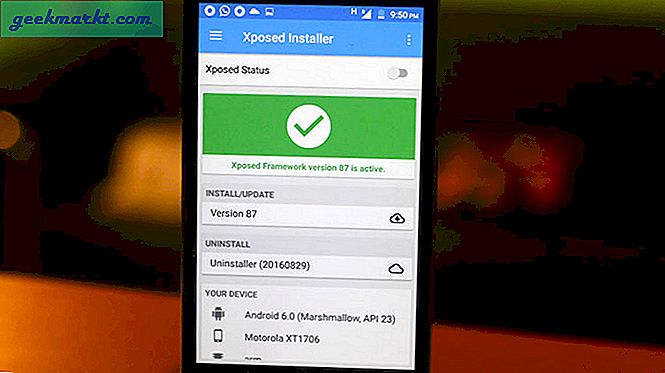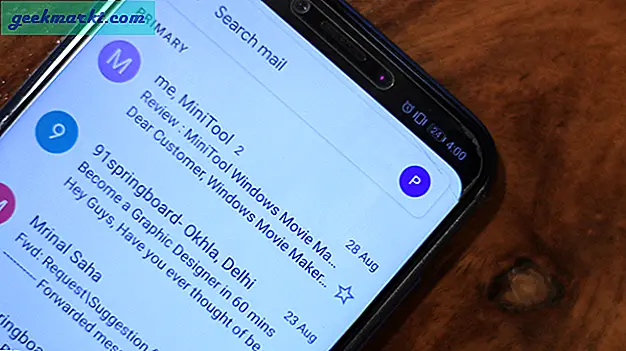I vår tidigare artikel behandlade vi olika sätt att spegla din Android-skärm till vilken dator som helst, några av dem arbetade med Wi-Fi, andra krävde en USB-kabel. Men en sak som var gemensam för dem alla var - lag. Ja, oavsett vad du gjorde var det en betydande fördröjning i skärmspeglingen. Ange Scrcpy.
Scrcpy är ett nytt barn i blocket som speglar din Android-skärm till din dator i realtid med bara en USB-kabel. Inte bara projicerar den bara skärmen på en fönsterkonsol, den översätter också datorns tangentbord och musingångar till dina telefoningångar så att din emulerade konsol kan användas som en funktionell enhet utan att ens röra vid din telefon, låter det enkelt? Tja, det är ganska enkelt men vi har förenklat installationsprocessen i några enkla steg som du bör följa för att visa telefonskärmen på PC via USB.
Relaterad:Topp 5-appar för att spegla Android-skärmen till en annan Android
Låt oss diskutera de nödvändiga sakerna för att driva upp systemet.
- En Windows-dator
- ADB (Android Debug Bridge)
- Scrcpy (aka skärmkopia)
- En Android-telefon med minst Android version 5.0
- En USB-kabel
Jag ska diskutera en kort bakgrund av verktygen för att ge dig en bättre inblick i vad du får tag på.
ADB: Android Debug Bridge eller ADB är ett kommandoradsverktyg som används av utvecklare för att kommunicera med en Android-enhet från sin dator. Du kan använda den för att styra din Android via USB från en dator. kopiera filer, felsöka och testa appar på dina Android-enheter. Ett kommandoradsverktyg det är inte särskilt användarvänligt. För att lösa detta hinder har vi nästa verktyg Scrcpy.
Scrcpy:Det är ett open source-emulatorverktyg utvecklat av Genymobile, det emulerar mobilskärmen på datorns skrivbord i en emulator. Det fungerar helt enkelt genom att skapa en Java-server på enheten. Enheten kör servern och sänder skärmen på servern med ADB. Scrcpy lyssnar efter det genom uttaget och visar skärmen på konsolen. Den överför videon i H.264-kodning. Skrivbordskonsolen avkodar videon.
Måste läsas: Little Snitch-alternativ för Windows och Mac
Installationen av verktygen kräver ingen expertis och vi bryter ner processen för att förenkla den ännu mer.
Visa telefonskärmen på PC via USB
För Windows:
För det första laddar vi ned ADB-paketet för Windows och extraherar filerna till en enkel plats på din dator, låt oss säga c: \

Vi skapar en ny mapp 'adb' och packar upp innehållet i c: \ adb \
Nu måste vi ladda ner verktyget scrcpy som skulle användas som en server för videoflöde från mobiltelefonen. här är länken för scrcpy

Paketet finns tillgängligt för 32-bitars- och 64-bitarsdatorer separat och du kan välja enligt din datorarkitektur. När nedladdningen är klar packar du upp scrcpy och klistra in de extraherade filerna i samma katalog där ADB är installerat, dvs. c: \ adb \

Nu kräver nästa steg att vi öppnar kommandotolken som vi kan göra genom att anropa dialogrutan Kör och skriva 'cmd'. När du trycker på enter dyker kommandotolken upp.

Ändra katalogen till ADB-mappen, dvs.c: \ adb \

Därefter måste du aktivera utvecklaralternativet på din Android. För att göra det, gå till Inställningar> Om telefon> Byggnummer och tryck på den 7 gånger. Du ser en popup som säger "Du är nu utvecklare".
Gå tillbaka tillinställningar, där du hittar Utvecklaralternativ på menyn. Klicka sedan på Utvecklaralternativ> Bläddra till USB-felsökning> Aktivera USB-felsökning

När du är klar, anslut din USB-kabel till Android-enheten och datorn, enheten ska uppmana dig att välja ett alternativ 'Tillåt USB-felsökning”, Bevilja tillståndet, vi behöver det tillståndet eftersom ADB kräver att det fjärrkör en applikation på den mobila enheten.
Nu på kommandotolken ändrar du katalogen till 'adb' med kommandot 'cd' och skriver sedan följande kommando 'adb-enheter'

Om du gjorde allt korrekt och följde stegen, bör cmd visa ditt enhetsnamn eller ett serienummer som ovan.
Nu är vi redo att starta konsolen. Vi skriver bara ”scrcpy” och trycker på enter.

Nu bör konsolen starta och du får ett högupplöst flöde av din mobila enhet utan någon fördröjning alls. Du kan nu använda den för att arbeta med din enhet.
Du kan använda din muspekare för att styra din Android-smartphone från din dator. Datorns tangentbord fungerar också på din Android. Sammantaget, från alla de metoder vi har sett för att spegla din Android-skärm till PC, har den här metoden minst fördröjning. Men om du spelar en video på din Android kommer endast den visuella delen att castas till PC, ljudet spelas bara på din Android och inte PC.
För Mac och Linux
Även om Scrcpy också fungerar på Mac och Linux är installationen lite mer komplicerad. Det kräver grundläggande kunskaper om terminalkommandon och byggkommandon. om du vill använda den på en Mac eller Linux kan du kolla in XDA-länken och följa stegen för att köra denna inställning på din Mac- och Linux-maskin. Vi testar det på Mac och Linux och ramar in en enkel handledning för dig i framtiden. Fram till dess måste du antingen använda en Windows eller "slå och prova" det själv.
Läsa: Bästa skrivappar för Android
Visa telefonskärmen på PC via USB
Vi visade dig en enkel installation för att visa telefonskärmen på PC via USB. Vi försökte hålla den här handledningen ganska enkel och lätt att implementera. Om du följer varje steg och gör allt rätt får du konsolfönstret på skrivbordet. Du kan använda den för felsökning, felsökning eller till och med bara för att spela spel på din dator. Om du stöter på några problem eller om det inte fungerar kan du bara släppa en kommentar så hjälper vi dig att åtgärda det.